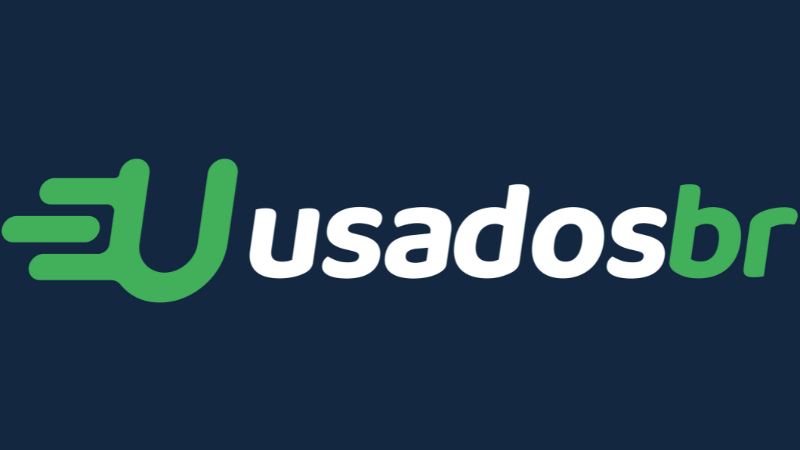Nesta FAQ, você aprenderá a cadastrar e editar um lead em nossa plataforma.
Para uma demonstração visual, assista ao vídeo abaixo ou leia nossas instruções abaixo do vídeo:
Passo 1: Criação de Leads
Na página inicial, clique na opção “Atendimentos”:

Passo 2: Painel de Atendimento
No seu painel de atendimento, clique no botão “+” localizado na aba “Novo”:

Passo 3: Preenchendo as Informações
Preencha as informações do formulário de “Novo Atendimento”;
Campos obrigatórios: Loja, Nome, Contato (e-mail, celular ou telefone), Origem, Mídia e Assunto;
Campos opcionais: Veículo (disponível somente para revendas que tenham nosso integrador), CPF, Responsável (disponível somente para administradores), Mensagem.

Após o preenchimento clique em “Confirmar”.
Passo 4: Edição de Leads
Primeiramente, localize e abra o lead desejado no painel de “Atendimentos”:

Passo 5: Editando os Dados
Para editar os dados do cliente clique no ícone de “Editar” ao lado do nome do cliente:

Realize as edições necessárias e clique em “Salvar”:

Caso queira editar a proposta, clique no botão “Editar” na aba “Propostas”.

Faça as alterações desejadas e clique em “Salvar”: